Trong môi trường làm việc số hiện đại, việc cá nhân hóa các công cụ làm việc là rất quan trọng để nâng cao năng suất và thể hiện phong cách cá nhân. Đối với người dùng Microsoft 365, một trong những tùy chỉnh cơ bản nhưng lại có tác động lớn chính là việc thay đổi phông chữ mặc định. Mặc dù hầu hết các ứng dụng Microsoft đều sử dụng cùng một phông chữ mặc định ban đầu, bạn hoàn toàn có thể thiết lập một phông chữ khác để sử dụng thường xuyên trong một hoặc tất cả các ứng dụng Office 365 trên máy tính của mình. Việc điều chỉnh phông chữ mặc định này giúp bạn tiết kiệm thời gian, đảm bảo tính nhất quán trong các tài liệu, bảng tính hay bài thuyết trình mà không cần phải thay đổi thủ công mỗi lần.
Bài viết này của xalocongnghe.com sẽ hướng dẫn bạn chi tiết cách thay đổi font mặc định trong từng ứng dụng quan trọng của Microsoft 365, bao gồm Word, Excel, PowerPoint, OneNote và Outlook. Lưu ý rằng bạn không thể thay đổi phông chữ mặc định cho tất cả các ứng dụng cùng một lúc, mà cần thực hiện riêng lẻ cho từng chương trình. Những thay đổi này không ảnh hưởng đến các phông chữ được sử dụng trong các mẫu thiết kế sẵn của Word, Excel và PowerPoint, vì chúng đã được định dạng trước với các kiểu chữ riêng.
Cách Thay Đổi Phông Chữ Mặc Định Trong Microsoft Word
Để điều chỉnh phông chữ mặc định trong Microsoft Word, bạn hãy nhấp vào biểu tượng trình khởi chạy hộp thoại ở góc dưới bên phải của nhóm “Phông chữ” (Font) trên tab “Trang chủ” (Home) của thanh Ribbon. Đây là bước đầu tiên để truy cập các tùy chọn cài đặt font chữ chi tiết.
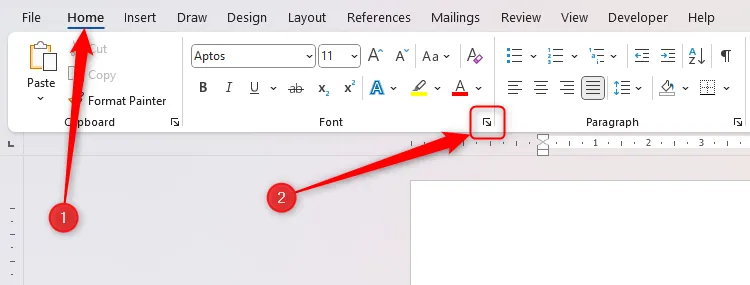 Nút mở hộp thoại Phông chữ (Font) trên tab Trang chủ (Home) của Microsoft Word, giúp cài đặt font mặc định.
Nút mở hộp thoại Phông chữ (Font) trên tab Trang chủ (Home) của Microsoft Word, giúp cài đặt font mặc định.
Tại đây, bạn sẽ thấy một hộp thoại chứa nhiều tùy chọn. Hãy chọn phông chữ bạn muốn đặt làm mặc định, sau đó xem xét các cài đặt phông chữ khác như kiểu (in đậm, in nghiêng), kích cỡ và màu sắc. Phần cuối của hộp thoại sẽ hiển thị bản xem trước để bạn hình dung rõ ràng phông chữ mới sẽ trông như thế nào. Việc tùy chỉnh này cho phép bạn kiểm soát hoàn toàn giao diện văn bản của mình.
 Hộp thoại Phông chữ trong Word hiển thị các tùy chọn phông chữ, kiểu, kích cỡ và màu sắc cùng với bản xem trước.
Hộp thoại Phông chữ trong Word hiển thị các tùy chọn phông chữ, kiểu, kích cỡ và màu sắc cùng với bản xem trước.
Khi bạn đã hài lòng với những thay đổi, hãy nhấp vào nút “Đặt làm Mặc định” (Set As Default).
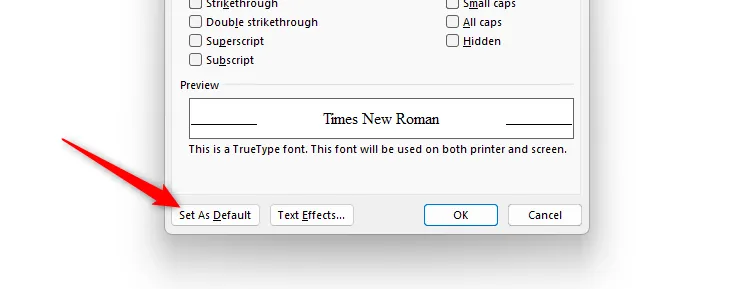 Nút Đặt làm Mặc định (Set As Default) trong hộp thoại Font của Word để lưu cài đặt phông chữ.
Nút Đặt làm Mặc định (Set As Default) trong hộp thoại Font của Word để lưu cài đặt phông chữ.
Cuối cùng, để đảm bảo các thay đổi này áp dụng cho tất cả các tài liệu Word trong tương lai, hãy chọn “Tất cả tài liệu dựa trên mẫu Normal” (All Documents Based On The Normal Template), sau đó nhấp “OK”. Lựa chọn này đảm bảo rằng mọi tài liệu mới bạn tạo sẽ tự động sử dụng phông chữ đã thiết lập.
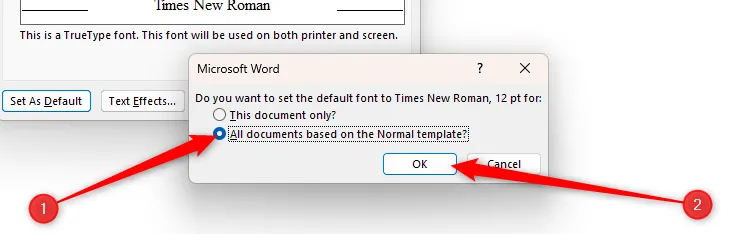 Tùy chọn áp dụng thay đổi phông chữ cho tất cả tài liệu dựa trên mẫu Normal trong Word, nhấn nút OK.
Tùy chọn áp dụng thay đổi phông chữ cho tất cả tài liệu dựa trên mẫu Normal trong Word, nhấn nút OK.
Nếu tài liệu hiện tại của bạn đã có văn bản, bạn sẽ thấy nó tự động thay đổi sang phông chữ mặc định mới. Tất cả các tài liệu bạn mở trong tương lai cũng sẽ áp dụng những thay đổi này. Tuy nhiên, các tài liệu bạn đã mở hoặc đã lưu và đóng trước đó sẽ không bị ảnh hưởng.
Thiết Lập Phông Chữ Mặc Định Trong Microsoft Excel
Việc thay đổi phông chữ mặc định trong Excel được thực hiện thông qua cửa sổ “Tùy chọn Excel” (Excel Options). Bạn có thể mở cửa sổ này bằng cách nhấp vào “Tệp” (File) > “Tùy chọn” (Options) hoặc sử dụng tổ hợp phím tắt Alt > F > T.
Hãy đảm bảo rằng tab “Chung” (General) đang được chọn trong cửa sổ Tùy chọn Excel. Cuộn xuống phần có tiêu đề “Khi tạo sổ làm việc mới” (When Creating New Workbooks). Tại đây, bạn có thể chọn phông chữ và kích cỡ phông chữ mà bạn muốn đặt làm mặc định cho các bảng tính Excel của mình, sau đó nhấp vào “OK” để lưu lại cài đặt.
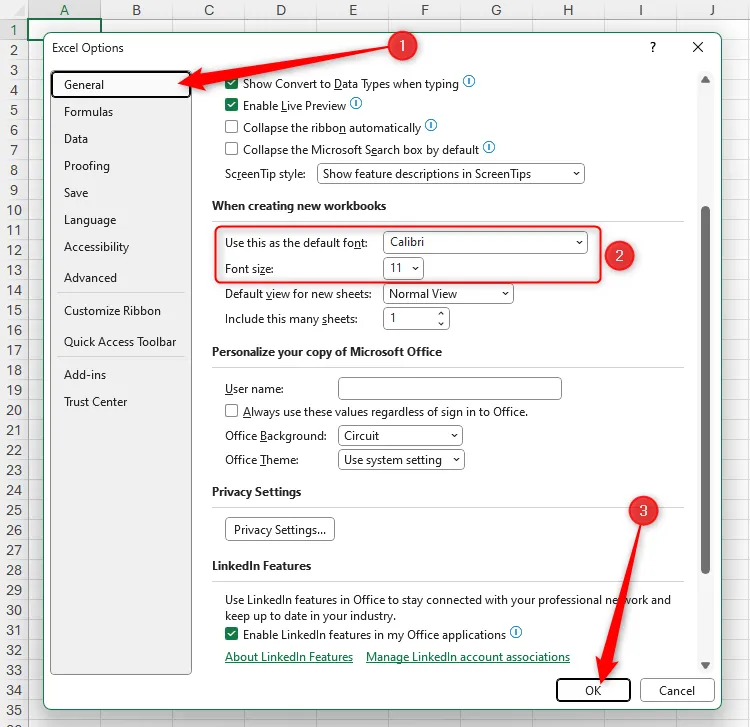 Cài đặt phông chữ và kích cỡ mặc định trong mục Chung (General) của cửa sổ Tùy chọn Excel.
Cài đặt phông chữ và kích cỡ mặc định trong mục Chung (General) của cửa sổ Tùy chọn Excel.
Các thay đổi bạn vừa thực hiện sẽ chỉ áp dụng cho những sổ làm việc Excel mới mà bạn tạo, chứ không ảnh hưởng đến sổ làm việc hiện tại hoặc bất kỳ tệp nào bạn đã tạo và lưu trước đó. Ngoài việc ảnh hưởng đến dữ liệu bạn nhập vào các ô, sự thay đổi phông chữ mặc định này cũng sẽ được áp dụng cho tiêu đề cột và hàng.
Việc chọn phông chữ phù hợp trong Excel là rất quan trọng để đảm bảo tính dễ đọc và chuyên nghiệp của dữ liệu. Mặc dù bạn có thể chọn bất kỳ font nào, chúng tôi không khuyến nghị sử dụng các phông chữ quá “nghệ thuật” như Comic Sans MS cho các tệp Excel mang tính chất công việc hoặc số liệu, bởi chúng có thể làm giảm tính rõ ràng và nghiêm túc của tài liệu.
 Minh họa phông chữ Comic Sans MS áp dụng cho tiêu đề cột và hàng trong bảng tính Excel.
Minh họa phông chữ Comic Sans MS áp dụng cho tiêu đề cột và hàng trong bảng tính Excel.
Tạo Mẫu Với Phông Chữ Mặc Định Trong Microsoft PowerPoint
Không giống như Word và Excel, bạn không thể thay đổi vĩnh viễn phông chữ mặc định trong Microsoft PowerPoint bằng một tùy chọn đơn giản. Thay vào đó, giải pháp hiệu quả là tạo một mẫu trình bày (template) được định dạng sẵn với phông chữ bạn lựa chọn, và sau đó sử dụng mẫu này mỗi khi bạn bắt đầu một bài thuyết trình PowerPoint mới.
Đầu tiên, hãy mở một bài thuyết trình PowerPoint trắng mới. Sau đó, nhấp vào tab “Xem” (View) trên thanh Ribbon và chọn “Trang chiếu cái” (Slide Master). Chế độ này cho phép bạn chỉnh sửa cấu trúc và định dạng tổng thể của các slide.
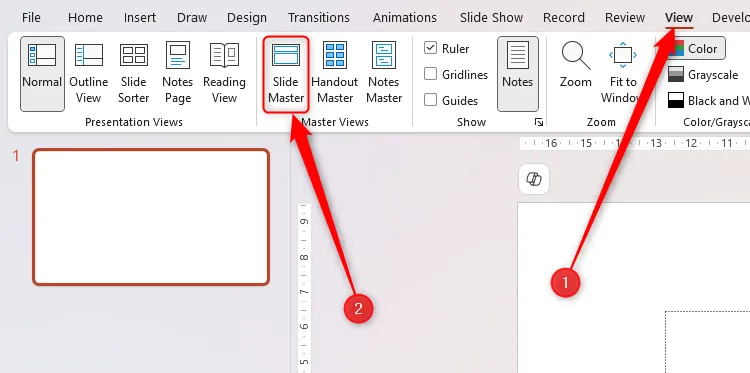 Nút Trang chiếu cái (Slide Master) trong tab Xem (View) của PowerPoint, dùng để tùy chỉnh mẫu trình bày.
Nút Trang chiếu cái (Slide Master) trong tab Xem (View) của PowerPoint, dùng để tùy chỉnh mẫu trình bày.
Tiếp theo, nhấp vào menu thả xuống “Phông chữ” (Fonts) trong nhóm “Nền” (Background) và chọn một kiểu phông chữ có sẵn trong danh sách hoặc nhấp vào “Tùy chỉnh Phông chữ” (Customize Fonts) để chọn một phông chữ khác từ hệ thống của bạn.
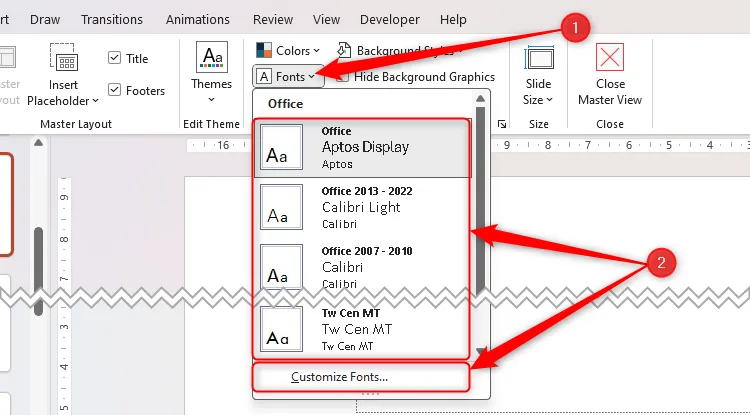 Tùy chọn phông chữ trong chế độ Slide Master của PowerPoint, bao gồm các kiểu mặc định và Tùy chỉnh Phông chữ.
Tùy chọn phông chữ trong chế độ Slide Master của PowerPoint, bao gồm các kiểu mặc định và Tùy chỉnh Phông chữ.
Bạn sẽ thấy phông chữ trong các trang chiếu cái thay đổi theo lựa chọn mới của bạn. Sau khi hoàn tất, nhấp vào “Đóng chế độ xem bản cái” (Close Master View) để trở lại chế độ xem thông thường.
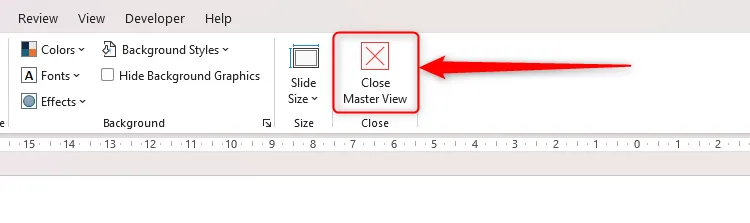 Nút Đóng chế độ xem bản cái (Close Master View) để thoát khỏi màn hình chỉnh sửa Slide Master trong PowerPoint.
Nút Đóng chế độ xem bản cái (Close Master View) để thoát khỏi màn hình chỉnh sửa Slide Master trong PowerPoint.
Bây giờ, hãy nhấp vào “Tệp” (File) > “Lưu thành” (Save As) > “Duyệt” (Browse) — hoặc nhấn phím tắt F12 — để mở hộp thoại “Lưu dưới dạng”. Đặt một tên dễ nhớ cho mẫu của bạn vào trường “Tên tệp” (File Name), thay đổi tùy chọn “Lưu dưới dạng kiểu” (Save As Type) thành “Mẫu PowerPoint” (PowerPoint Template), sau đó nhấp “Lưu”.
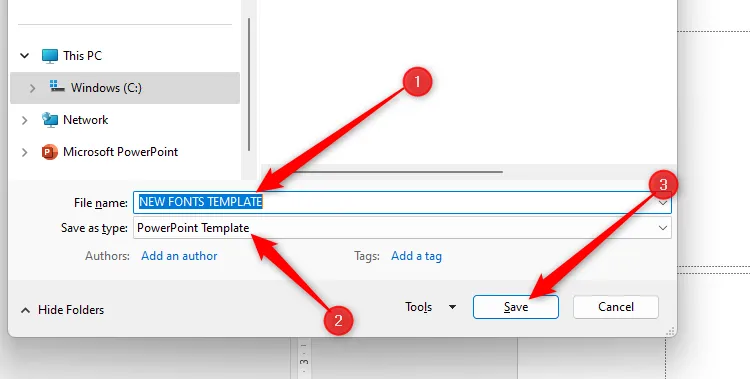 Hộp thoại Lưu dưới dạng (Save As) trong PowerPoint, chọn định dạng PowerPoint Template để lưu mẫu mới.
Hộp thoại Lưu dưới dạng (Save As) trong PowerPoint, chọn định dạng PowerPoint Template để lưu mẫu mới.
Lần tới khi bạn mở một tệp PowerPoint mới, mẫu bạn đã tạo sẽ xuất hiện trong menu “Mới” (New) trên trang chào mừng. Tùy thuộc vào phiên bản Microsoft PowerPoint bạn đang sử dụng, bạn có thể phải mở tab “Cá nhân” (Personal) để thấy mẫu của mình.
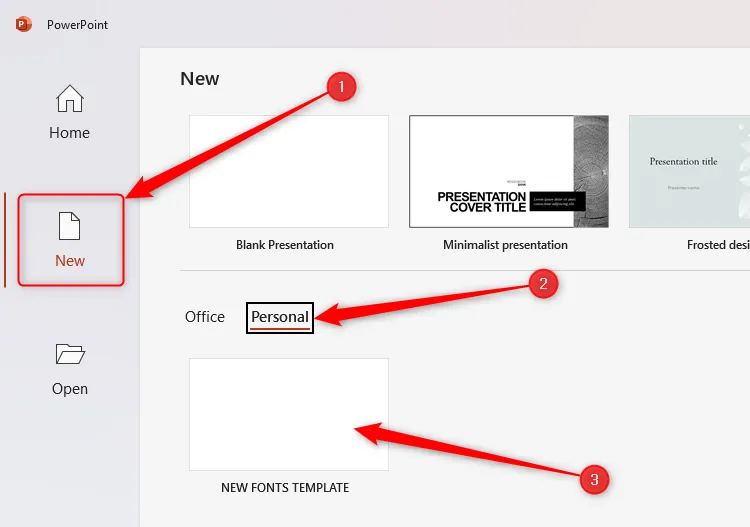 Màn hình chào mừng của PowerPoint hiển thị mẫu trình bày cá nhân đã lưu trong tab Cá nhân (Personal).
Màn hình chào mừng của PowerPoint hiển thị mẫu trình bày cá nhân đã lưu trong tab Cá nhân (Personal).
Bất cứ khi nào bạn chọn mẫu này, một bài thuyết trình mới chứa phông chữ bạn đã chọn sẽ mở ra, sẵn sàng để bạn chỉnh sửa và lưu theo nhu cầu.
Thay Đổi Phông Chữ Mặc Định Trong Microsoft OneNote
Để thay đổi phông chữ mặc định của OneNote, bạn hãy nhấp vào “Tệp” (File) > “Tùy chọn” (Options) — hoặc sử dụng phím tắt Alt > F > T — để mở cửa sổ “Tùy chọn OneNote” (OneNote Options). Trong cửa sổ này, hãy kiểm tra kỹ xem tab “Chung” (General) đã được mở chưa, sau đó thay đổi kiểu phông chữ, kích cỡ và màu sắc trong phần “Phông chữ mặc định” (Default Font) của menu này.
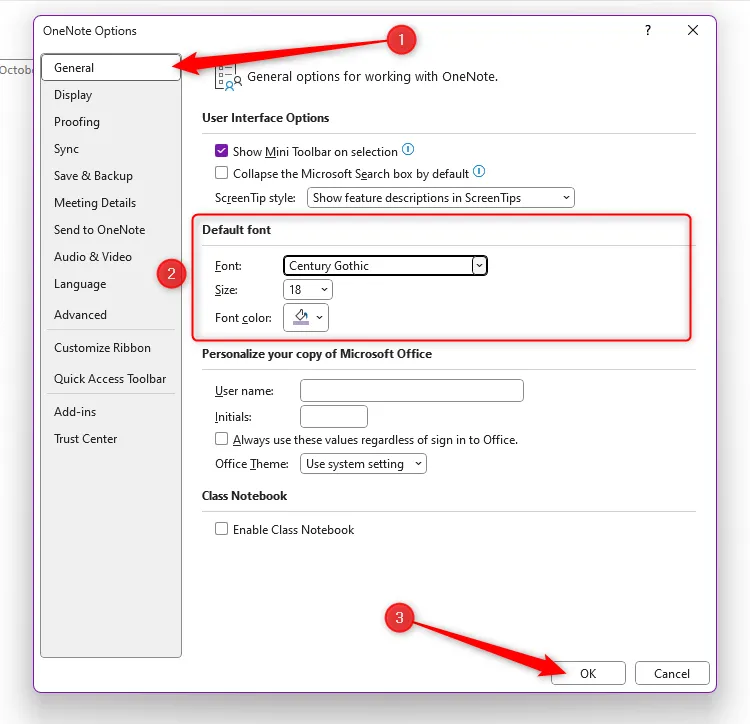 Cửa sổ Tùy chọn OneNote, tab Chung (General), với phần cài đặt phông chữ mặc định được đánh dấu.
Cửa sổ Tùy chọn OneNote, tab Chung (General), với phần cài đặt phông chữ mặc định được đánh dấu.
Sau khi bạn nhấp vào “OK”, các cài đặt mới sẽ áp dụng cho bất kỳ Tệp hoặc Trang (Page) OneNote mới nào bạn mở. Tuy nhiên, nó sẽ không ảnh hưởng đến bất kỳ nội dung nào bạn đã nhập vào tệp hiện tại hoặc các tệp đã có từ trước.
Cài Đặt Phông Chữ Mặc Định Trong Outlook Mới
Để thay đổi phông chữ mặc định trong phiên bản Outlook mới, trước tiên, bạn hãy nhấp vào biểu tượng “Cài đặt” (Settings) hình bánh răng ở góc trên bên phải của cửa sổ Outlook.
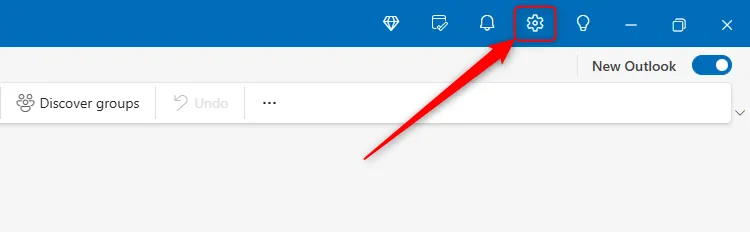 Biểu tượng Cài đặt (Settings) hình bánh răng ở góc trên bên phải của giao diện Outlook mới.
Biểu tượng Cài đặt (Settings) hình bánh răng ở góc trên bên phải của giao diện Outlook mới.
Sau đó, nhấp vào “Email” trong menu bên trái và chọn “Soạn và Trả lời” (Compose And Reply) trong menu thứ hai xuất hiện.
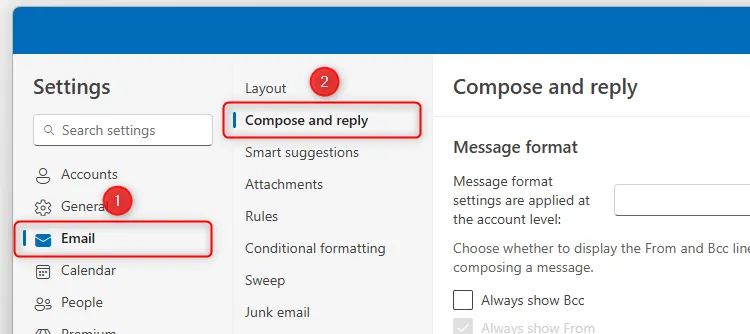 Các mục Email và Soạn và Trả lời (Compose and Reply) trong cửa sổ Cài đặt của Outlook mới.
Các mục Email và Soạn và Trả lời (Compose and Reply) trong cửa sổ Cài đặt của Outlook mới.
Bây giờ, bạn có thể thay đổi các cài đặt phông chữ bằng cách sử dụng các menu thả xuống và nút được hiển thị. Khi bạn thực hiện các thay đổi, bản xem trước sẽ hiển thị cách các tin nhắn trong tương lai sẽ xuất hiện.
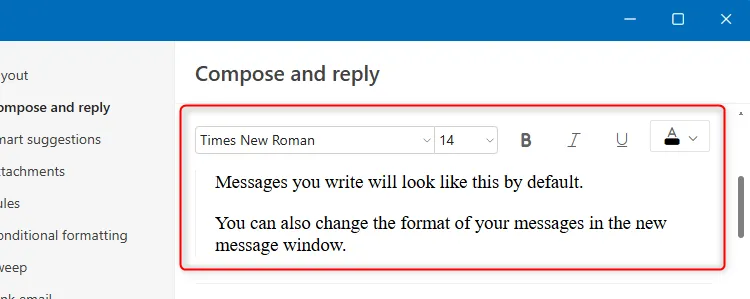 Cài đặt phông chữ mặc định trong phần Soạn và Trả lời của Cài đặt Outlook mới, cho phép tùy chỉnh font chữ email.
Cài đặt phông chữ mặc định trong phần Soạn và Trả lời của Cài đặt Outlook mới, cho phép tùy chỉnh font chữ email.
Khi bạn đã hài lòng với các thay đổi, hãy nhấp vào “Lưu” (Save) và đóng cửa sổ Cài đặt bằng cách nhấp vào biểu tượng “X” ở góc trên bên phải.
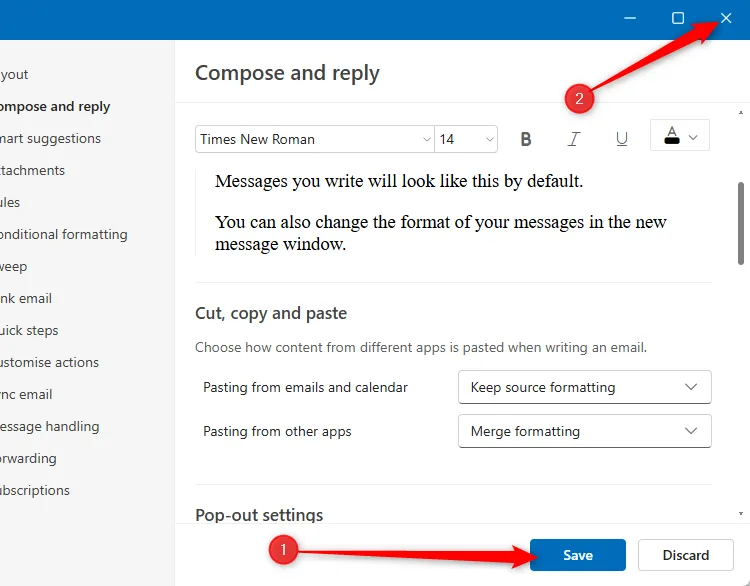 Nút Lưu (Save) cài đặt phông chữ trong cửa sổ Cài đặt Outlook mới và biểu tượng đóng cửa sổ.
Nút Lưu (Save) cài đặt phông chữ trong cửa sổ Cài đặt Outlook mới và biểu tượng đóng cửa sổ.
Những thay đổi bạn đã thực hiện sẽ không ảnh hưởng đến bất kỳ email nào bạn đã bắt đầu soạn thảo, nhưng chúng sẽ áp dụng cho bất kỳ email mới hoặc thư trả lời nào bạn soạn thảo trong tương lai.
Kết Luận
Việc tùy chỉnh phông chữ mặc định trong các ứng dụng Microsoft 365 không chỉ giúp cá nhân hóa trải nghiệm sử dụng mà còn góp phần nâng cao hiệu quả công việc và đảm bảo tính chuyên nghiệp, nhất quán cho các tài liệu của bạn. Từ việc thiết lập font chữ quen thuộc trong Word để soạn thảo văn bản hàng ngày, chọn một font dễ đọc trong Excel cho các bảng tính phức tạp, đến việc tạo mẫu tùy chỉnh trong PowerPoint để có những bài thuyết trình ấn tượng, hay đơn giản là thống nhất font chữ trong OneNote và Outlook, tất cả đều mang lại lợi ích đáng kể.
Điều quan trọng là bạn cần cân nhắc kỹ lưỡng phông chữ nào phù hợp nhất với mục đích sử dụng của từng chương trình. Ví dụ, trong Excel, các phông chữ dễ đọc, phân biệt rõ ràng giữa các chữ cái và số sẽ là lựa chọn tối ưu. Đối với Word, phông chữ nên phù hợp với tông giọng mà bạn muốn truyền tải, có thể là trang trọng, thân thiện hoặc sáng tạo. Còn với PowerPoint, bạn có thể thoải mái thể hiện sự sáng tạo hơn một chút, miễn là văn bản vẫn dễ hiểu đối với khán giả.
Hy vọng với hướng dẫn chi tiết từ xalocongnghe.com, bạn đã có thể dễ dàng thay đổi phông chữ mặc định trong các ứng dụng Microsoft 365 yêu thích của mình. Hãy thử áp dụng ngay để tạo ra một không gian làm việc số hoàn hảo theo phong cách riêng của bạn. Bạn có bất kỳ mẹo hay câu hỏi nào về việc tùy chỉnh Office 365 không? Hãy chia sẻ ý kiến của bạn trong phần bình luận dưới đây hoặc khám phá thêm các bài viết hữu ích khác của chúng tôi về tối ưu hóa công nghệ và phần mềm văn phòng!